Oktatóanyag: Tanúsítvány importálása az Azure Key Vaultban
Az Azure Key Vault egy olyan felhőszolgáltatás, amely a titkos kulcsok biztonságos tárolására szolgál. Biztonságosan tárolhatja kulcsait, jelszavait, tanúsítványait és egyéb titkos adatait. Az Azure-kulcstartók létrehozhatók és kezelhetők az Azure Portal segítségével is. Ebben az oktatóanyagban létrehoz egy kulcstartót, majd a használatával importál egy tanúsítványt. A Key Vaulttal kapcsolatosan további információt az Áttekintés szakaszban talál.
Ez az oktatóanyag a következőket mutatja be:
- Kulcstartó létrehozása.
- Tanúsítvány importálása a Key Vaultban a portál használatával.
- Tanúsítvány importálása a Key Vaultban a parancssori felület használatával.
- Tanúsítvány importálása a Key Vaultban a PowerShell használatával.
Mielőtt hozzákezdene, olvassa el a Key Vault alapfogalmait.
Ha még nincs Azure-előfizetése, kezdés előtt hozzon létre egy ingyenes fiókot.
Bejelentkezés az Azure-ba
Jelentkezzen be az Azure Portalra.
Kulcstartó létrehozása
Hozzon létre egy kulcstartót az alábbi három módszer egyikével:
- Kulcstartó létrehozása az Azure Portal használatával
- Kulcstartó létrehozása az Azure CLI használatával
- Kulcstartó létrehozása az Azure PowerShell használatával
Tanúsítvány importálása a kulcstartóba
Feljegyzés
Alapértelmezés szerint az importált tanúsítványok exportálható titkos kulcsokkal rendelkeznek. Az SDK, az Azure CLI vagy a PowerShell használatával olyan szabályzatokat határozhat meg, amelyek megakadályozzák a titkos kulcs exportálását.
Ha tanúsítványt szeretne importálni a tárolóba, rendelkeznie kell egy PEM- vagy PFX-tanúsítványfájllal a lemezen. Ha a tanúsítvány PEM formátumban van, a PEM-fájlnak tartalmaznia kell a kulcsot és az x509-tanúsítványokat. Ehhez a művelethez a tanúsítványokra/importálásra vonatkozó engedély szükséges.
Fontos
Az Azure Key Vault által támogatott tanúsítványformátumok a PFX és a PEM.
- A .pem fájlformátum egy vagy több X509-tanúsítványfájlt tartalmaz.
- A .pfx fájlformátum egy archív fájlformátum, amely több titkosítási objektumot tárol egyetlen fájlban, például kiszolgálótanúsítványt (amelyet a tartománya számára bocsát ki), egy megfelelő titkos kulcsot, és opcionálisan tartalmazhat köztes hitelesítésszolgáltatót is.
Ebben az esetben létrehozunk egy ExampleCertificate nevű tanúsítványt, vagy importálunk egy ExampleCertificate nevű tanúsítványt **/path/to/cert.pem" elérési úttal. Tanúsítványt importálhat az Azure Portal, az Azure CLI vagy az Azure PowerShell használatával.
- A kulcstartó oldalán válassza a Tanúsítványok lehetőséget.
- Kattintson a Létrehozás/Importálás gombra.
- A Tanúsítvány létrehozása képernyőn válassza a következő értékeket:
- A tanúsítvány létrehozásának módja: Importálás.
- Tanúsítvány neve: ExampleCertificate.
- Tanúsítványfájl feltöltése: válassza ki a tanúsítványfájlt a lemezről
- Jelszó : Ha jelszóval védett tanúsítványfájlt tölt fel, adja meg ezt a jelszót. Ellenkező esetben hagyja üresen. A tanúsítványfájl sikeres importálása után a kulcstartó eltávolítja ezt a jelszót.
- Kattintson a Létrehozás gombra.
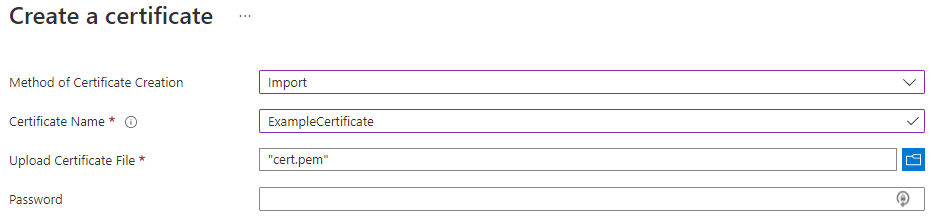
.pem fájl importálásakor ellenőrizze, hogy a formátum a következő-e:
-----BEGIN CERTIFICATE-----
MIID2TCCAsGg...
-----END CERTIFICATE-----
-----BEGIN PRIVATE KEY-----
MIIEvQIBADAN...
-----END PRIVATE KEY-----
Tanúsítvány importálásakor az Azure Key Vault automatikusan feltölti a tanúsítvány paramétereit (például érvényességi időtartam, kibocsátó neve, aktiválás dátuma stb.).
Miután megkapta a tanúsítvány sikeres importálásáról szóló üzenetet, a listában a tanúsítványra kattintva megtekintheti annak tulajdonságait.
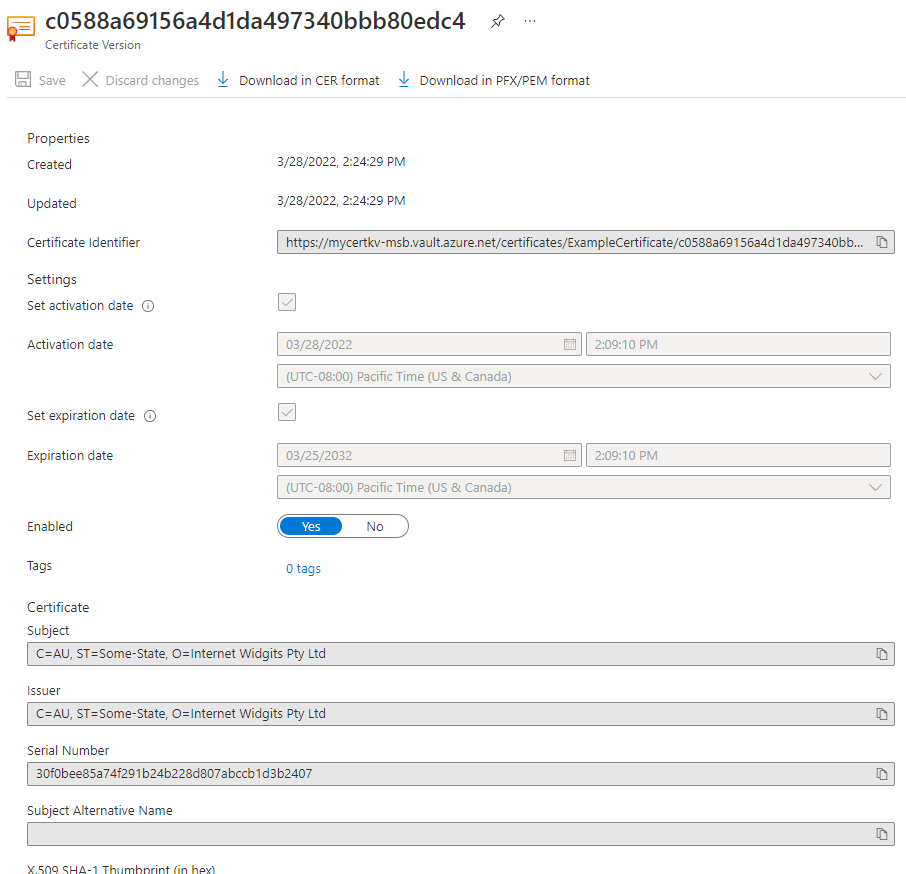
Most létrehozott egy Key Vaultot, importált egy tanúsítványt, és megtekintette a tanúsítvány tulajdonságait.
Az erőforrások eltávolítása
Erre a rövid útmutatóra egyéb Key Vault-útmutatók és oktatóanyagok is épülnek. Ha azt tervezi, hogy az ezt követő rövid útmutatókkal és oktatóanyagokkal dolgozik tovább, ne törölje ezeket az erőforrásokat. Ha már nincs rá szükség, törölje az erőforráscsoportot. Ezzel törli a kulcstartót és a kapcsolódó erőforrásokat is. Az erőforráscsoport törlése a Portalon keresztül:
- Írja be az erőforráscsoport nevét a Portal tetején található keresőmezőbe. Amikor az eredmények listájában megjelenik az ebben a rövid útmutatóban használt erőforráscsoport, jelölje ki.
- Válassza az Erőforráscsoport törlése elemet.
- Az ÍRJA BE AZ ERŐFORRÁSCSOPORT NEVÉT: mezőbe írja be az erőforráscsoport nevét, és válassza a Törlés lehetőséget.
Következő lépések
Ebben az oktatóanyagban létrehozott egy Key Vaultot, és importált benne egy tanúsítványt. Ha többet szeretne megtudni a Key Vaultról és az alkalmazásokba való integrálásáról, folytassa az alábbi cikkekkel.
- További információ a tanúsítványlétrehozás kezeléséről az Azure Key Vaultban
- Példák a tanúsítványok REST API-k használatával történő importálására
- Tekintse át a Key Vault biztonsági áttekintését